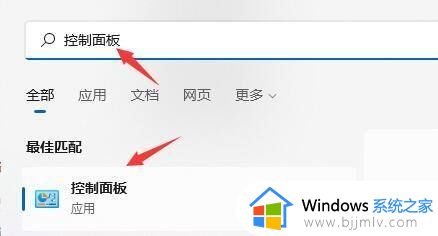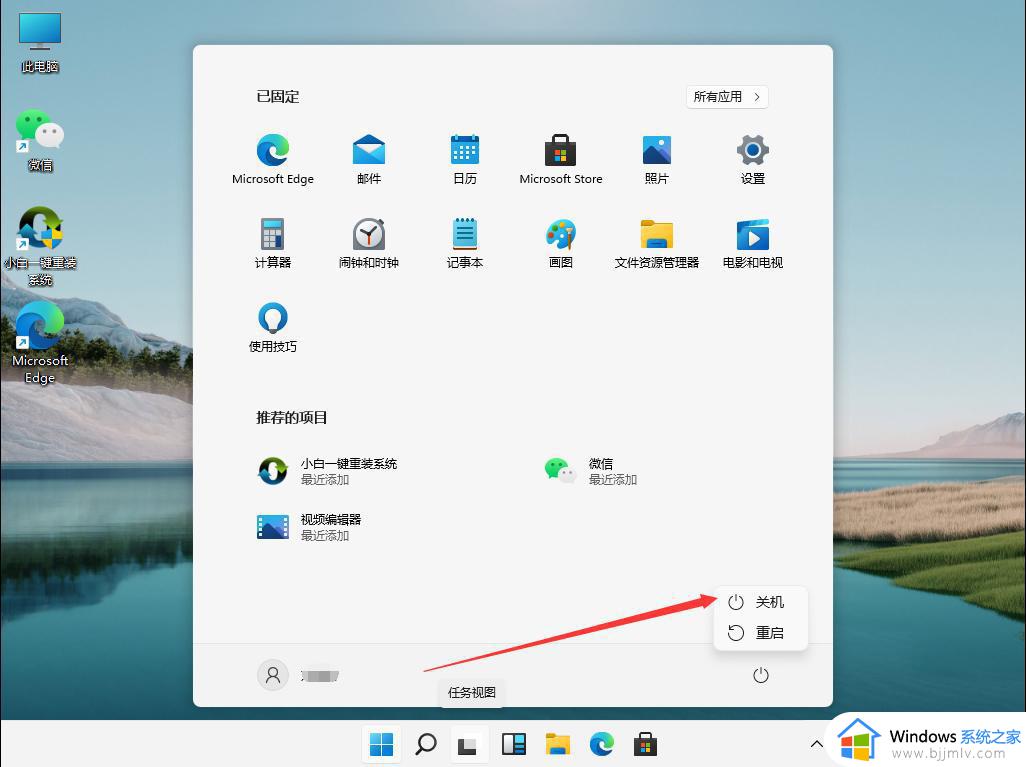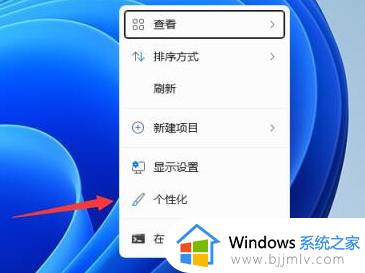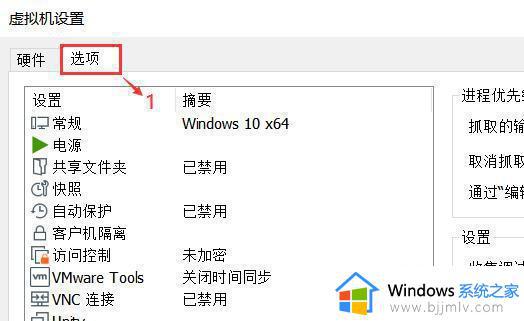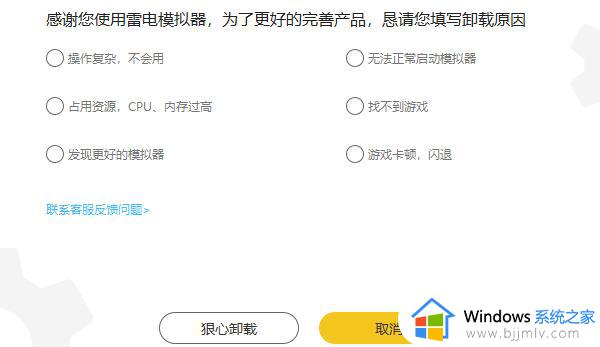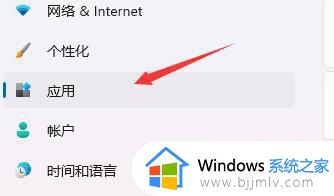win11打游戏死机重启怎么办 win11打游戏老是重启死机修复方法
更新时间:2024-01-10 09:57:16作者:runxin
当前微软发布的win11系统运行还不上很稳定,因此难免会导致用户在打游戏时出现不兼容等问题,例如近日就有小伙伴在win11电脑上玩游戏时,却总是会遇到进入游戏后重启死机的情况,对此win11打游戏死机重启怎么办呢?下面小编就给大家带来一篇win11打游戏老是重启死机修复方法。
具体方法如下:
方法一:
1、首先,按下键盘上面的“win+i”打开设置,或使用开始菜单打开“设置”应用。
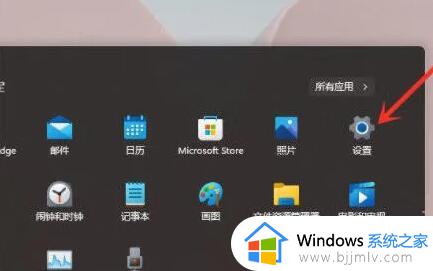
2、然后,在当前页面的最下方找到“关于”选项,如图所示。
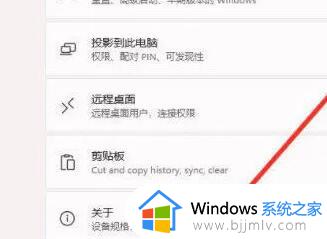
3、接着,点开设备规格选项的下方的“高级系统设置”选项。
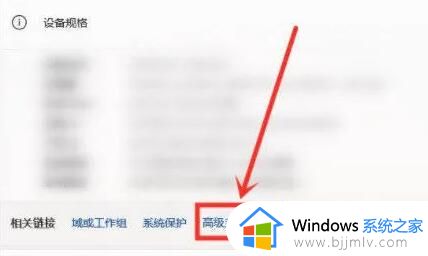
4、然后,再在次页面中找到“启动和故障恢复设置”选项。
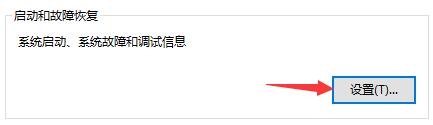
5、进入之后找到“系统失败”选项,取消勾选下方的“自动重新启动”选项即可。
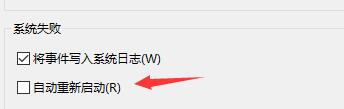
方法二:
另外的一种方法是通过设置虚拟内存的方式来暂时增加内存。【win11虚拟内存在哪里设置】
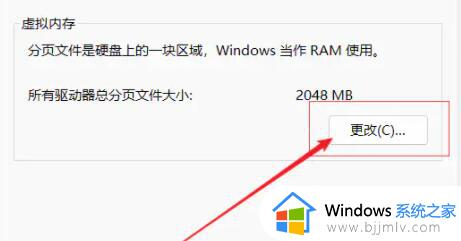
综上所述就是小编告诉大家的win11打游戏老是重启死机修复方法了,有遇到相同问题的用户可参考本文中介绍的步骤来进行修复,希望能够对大家有所帮助。